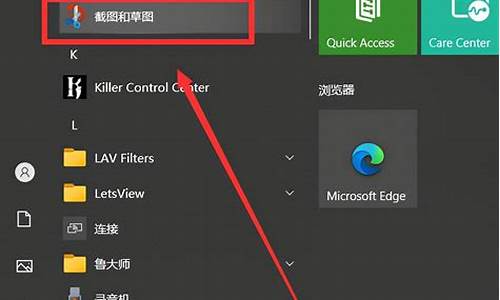怎么自装台式电脑系统,自己装台式电脑
1.台式电脑如何重装系统

如果你的电脑没有操作系统,你可以通过以下方法来安装系统:
准备一个可启动的安装介质:你可以使用光盘、USB闪存驱动器或者外接硬盘来创建一个可启动的安装介质。你可以从操作系统的官方网站或者其他可靠的来源下载安装镜像文件,并使用专业的烧录软件将镜像文件写入到光盘或USB闪存驱动器中。
设置电脑启动顺序:在电脑启动时,按下相应的按键进入BIOS设置界面(通常是按下Del、F2或者F12键)。在BIOS设置界面中,找到“启动顺序”或者类似的选项,将光驱或者USB设备排在第一位,以确保电脑从安装介质启动。
启动电脑并安装系统:将安装介质插入电脑,重启电脑。电脑将从安装介质启动,然后会显示一系列的安装界面。按照提示进行选择和操作,包括选择安装语言、分区磁盘、输入许可证密钥等。
完成安装并配置系统:在安装过程中,系统会自动重启几次。安装完成后,你需要根据提示来设置用户名、密码、时区等个性化选项。一旦设置完成,你就可以开始使用新安装的操作系统了。
举例:
假设你想在一台没有系统的电脑上安装Windows 10操作系统。你可以按照以下步骤进行:
从Microsoft官方网站下载Windows 10的安装镜像文件,并使用专业的烧录软件将其写入一个USB闪存驱动器中。
按下电脑开机时的相应按键(如Del键),进入BIOS设置界面。
在BIOS设置界面中,找到“启动顺序”选项,并将USB闪存驱动器排在第一位。
保存设置并退出BIOS设置界面,重启电脑。
电脑将从USB闪存驱动器启动,并显示Windows 10的安装界面。
按照界面上的提示进行选择和操作,包括选择安装语言、接受许可协议、选择分区磁盘、输入许可证密钥等。
完成安装后,根据提示进行系统设置,包括设置用户名、密码、时区等。
完成设置后,你就可以开始使用新安装的Windows 10操作系统了。
台式电脑如何重装系统
电脑是由各种硬件组装而成,台式机可以自己组装,很多人会自己买配件diy,刚组装电脑一般是没有系统的,组装电脑后不能使用,需要先装上系统,那么自己组装电脑后怎么装系统呢?对于没有系统的电脑,比较常用的方法是U盘安装,下面小编跟大家分享组装电脑后怎么装系统的方法。
安装须知:
1、如果电脑没有系统,第一次就需要用U盘或光盘安装系统
2、在电脑没有系统时,需要借助另一台可用电脑制作U盘启动盘
3、一般内存2G及以下装32位(x86)系统,内存4G及以上,装64位(x64)系统
相关安装方法:
软碟通u盘装系统教程
怎样用光盘装系统步骤图解
一、准备工作
1、可用电脑一台,U盘一个
2、系统镜像下载:番茄花园ghostwin764位稳定增强版V2017.05
3、4G及以上U盘:大白菜u盘制作教程
二、启动设置:怎么设置开机从U盘启动
三、组装电脑后装系统步骤如下
1、在可用的电脑上制作U盘启动盘之后,将下载的系统iso文件直接复制到U盘的GHO目录下,iso镜像无需解压;
2、在组装电脑上插入U盘,重启后不停按F12、F11、Esc等快捷键打开启动菜单,选择U盘选项回车,比如GeneralUDisk5.00,不支持这些启动键的电脑查看第二点设置U盘启动方法;
3、从U盘启动进入到这个菜单,按数字2或通过方向键选择02选项回车,启动pe系统,如果无法进入则选择03旧版PE系统;
4、启动后进入到pe系统,新组装电脑需要进行分区,双击打开DG分区工具,右键点击硬盘,选择快速分区;
5、设置分区数目和分区的大小,一般C盘建议35G以上,如果是固态硬盘,勾选“对齐分区”即可4k对齐,点击确定,执行硬盘分区过程;
6、完成分区之后,打开大白菜一键装机,映像路径选择系统iso镜像,此时会自动提取gho文件,点击下拉框,选择gho文件;
7、然后点击“还原分区”,选择系统安装位置,一般是C盘,如果不是显示C盘,可以根据“卷标”、磁盘大小选择,点击确定;
8、弹出这个提示框,勾选“完成后重启”和“引导修复”,点击是开始执行还原过程;
9、转到这个界面,执行系统安装到C盘的操作,这个过程需要5分钟左右;
10、操作完成后电脑会自动重启,此时拔出U盘,重新启动进入这个界面,继续进行安装系统和系统配置过程,安装后自动执行激活操作;
11、整个安装过程需要5-10分钟左右,在启动进入全新系统桌面后,系统就装好了。
通过上面的步骤操作之后,组装电脑就装上系统了,如果还不懂组装电脑后怎么装系统,可以学习这个教程。
台式电脑重装系统的方法有三种,分别介绍如下:
方法一:在线重装
下载石大师一键重装系统软件,打开后直接进入选择操作系统的界面,选择需要安装的系统,点击“下一步”。
软件会自动下载系统和PE数据。
下载完成后,系统会自动重启。
系统重启后进入安装界面。
安装完成后进入部署界面,静静等待系统进入桌面就可正常使用了。
方法二:使用U盘重装
将u启动盘插入电脑重启后选择U盘选项。
打开U盘后选择需要安装的系统镜像并确认安装磁盘。
选择确认重启电脑。
重启后跟随系统提示操作完成安装。
方法三:光盘重装
首先关注台式机C盘里有没有自己需要保存的资料,特别是我的文档里的东西,因为我的文档所在的硬盘分区就是在C盘里,如果不保存的话,当格式化硬盘安装好操作系统后资料就找不回来了。
准备好Windows XP系统碟。
重启电脑,等待进入启动界面后按“delete”键进入BIOS界面。
使用移动键盘左边的上下左右光标键,移动到红色选项处。
上下键移到红色部分,然后按回车进入。接着在红色圈出的地方按回车进入,选择floppy选项,再按光标选择CDROM回车确认。
按F10保存设置。
等待电脑自动重启后把XP光盘放到光驱中。
提示界面出现后继续按回车键。之后选择重装系统要安装的盘符并直接按回车键。
该步骤是将C盘以FAT文件系统格式化磁盘分区以实现快速格式化C盘。
按F键格式化硬盘,继续按回车键。电脑会正式进入格式化C盘步骤,当提示格式化成功后,系统文件就保存到C盘了。
声明:本站所有文章资源内容,如无特殊说明或标注,均为采集网络资源。如若本站内容侵犯了原著者的合法权益,可联系本站删除。